是否您刚刚获得了一部全新的 iPhone 或 iPad,却没有从之前的备份中恢复数据?或者您想在旧设备上重新开始使用? 别担心,在您设置好新的手机或平板电脑后,仍然可以轻松恢复您喜爱的应用程序和游戏。
如何找回以前安装的应用程序
如果您打算以全新的状态开始使用您的新 iPhone 或 iPad,避免从备份恢复数据或许是个好主意。全新设置的 iPhone 或 iPad 通常运行更流畅,出错率较低,并且电池续航能力更强。
即便如此,您可能仍然需要访问您之前使用的所有应用程序。虽然您可以逐个搜索并下载它们,但其实有更快捷的方法来获取您之前下载的所有应用程序和游戏的列表。
首先打开 App Store,然后进入“今天”标签页。接下来,点击右上角的个人资料图标,即可查看您的账户信息。
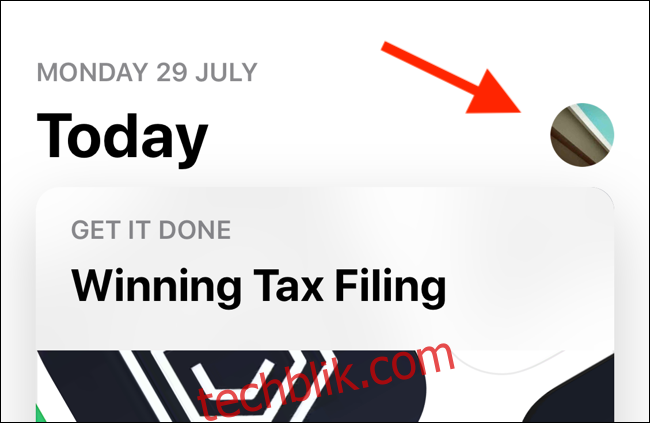
在这里,选择“已购项目”。
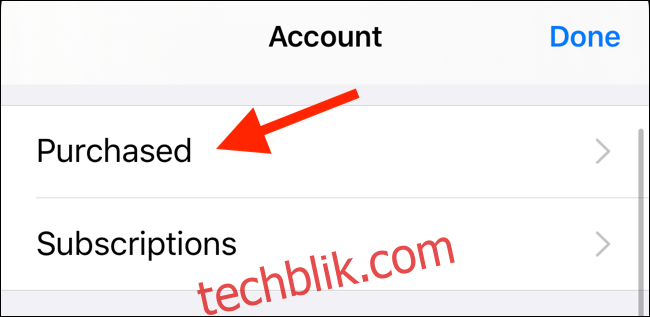
在下一个页面中,点击“我的购买项目”。
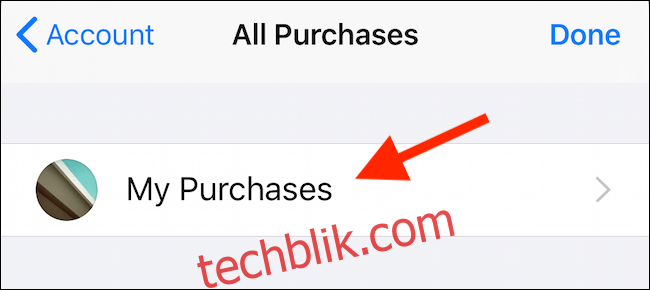
在此,您可以查看到所有通过您的 iCloud 账户下载或购买过的应用程序和游戏。这些应用和游戏会按照时间倒序排列,最新下载的会显示在最前面。
在屏幕上方,点击“不在此 iPhone/iPad 上”,查看当前设备尚未安装的应用程序和游戏列表。
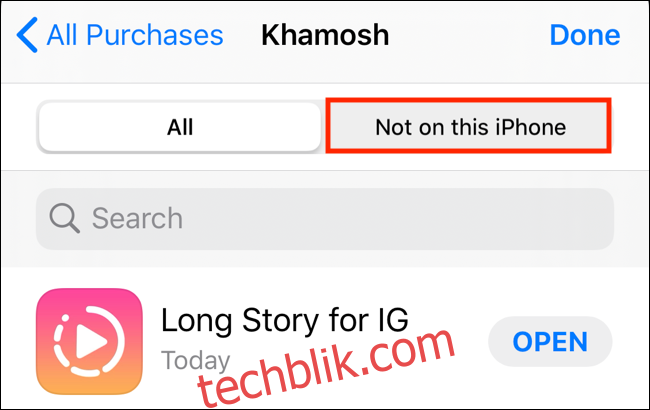
找到您想重新安装的应用程序,然后点击下载图标,即可开始安装流程。
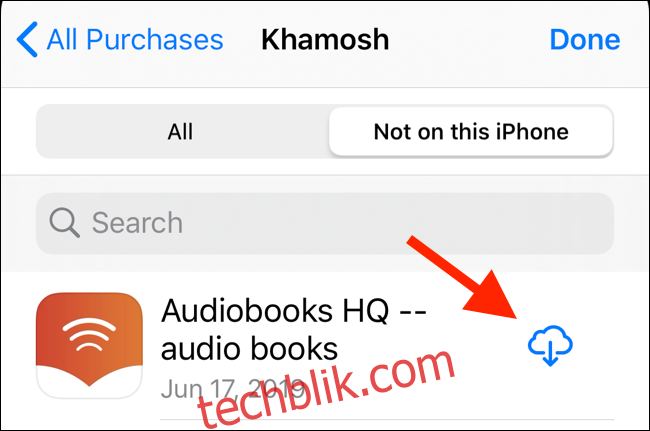
如果您的历史记录列表很长,可以点击顶部的“搜索”框,在您的购买历史中查找特定的应用程序。
如何从 iCloud 备份或旧设备恢复应用程序
仅在您设置 iPhone 或 iPad 时,才能从 iCloud 备份恢复应用程序。 自 iOS 12.4 版本开始,苹果公司更改了此过程。 在设置过程中,您会看到一个名为“传输您的数据”的界面。 在这里,您可以选择从旧的 iOS 设备或者 iCloud 无线传输应用程序和数据。
点击“从 iPhone/iPad 传输”,选择从旧设备无线传输数据; 或者点击“从 iCloud 下载”,从 iCloud 备份进行恢复。
如果您的设备运行的是 iOS 12.3 或更早版本,您会在设置过程中看到“应用程序与数据”界面。在此界面中,您点击“从 iCloud 备份恢复”,并使用您的 iCloud 账户登录。
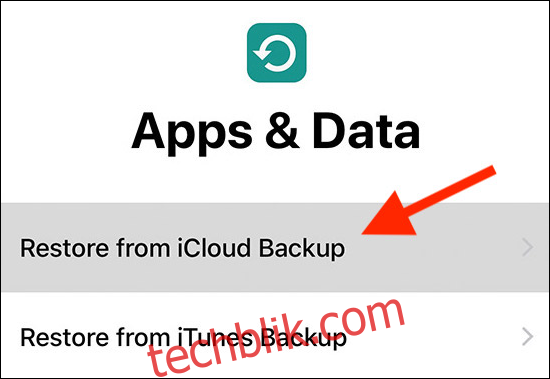
点击“选取备份”,然后从可用的 iCloud 备份列表中选择。接下来,您只需要等待 iCloud 备份完成恢复。您的所有应用程序将自动从 App Store 下载,备份还将恢复您的所有应用程序和游戏数据。您无需再次登录或设置您的应用和游戏。
如何从 iTunes 备份恢复应用程序
如果您使用的是 5 GB 免费 iCloud 存储空间,那么使用 iTunes 制作 iPhone 或 iPad 的完整备份可能更合适。此外,如果您选择加密备份选项,还可以备份个人数据,如 Face ID、家庭应用数据和健康应用数据。这样一来,当您恢复 iPhone 或 iPad 时,您的所有应用和游戏、应用程序数据、iCloud 数据和个人信息都将恢复到上次备份时的状态。
在您可以在新设备上恢复数据之前,需要先备份旧设备。 如果您仍然拥有旧设备,请在您的 Mac 或 PC 上打开 iTunes,然后连接您的 iOS 设备。 点击顶部工具栏中的“设备”按钮,进入设备管理界面。 在这里,找到“备份”部分,并将备份模式切换为“这台电脑”。点击“立即备份”即可备份您的旧 iOS 设备。
要从 iTunes 恢复备份,请将新设备连接到电脑。 从工具栏中选择您的设备,然后点击“恢复备份”。

在弹出的窗口中,从列表中选择需要的备份,输入密码(如果备份已加密),然后等待您的应用和游戏恢复到之前的状态。当您在 iPhone 或 iPad 上看到“你好”界面时,即可开始使用您的设备。
iCloud 和 iTunes 备份是全盘备份方案; 它们会备份并恢复您设备上的每一个应用程序和游戏。
使用第三方备份和恢复应用程序
在某些情况下,您可能需要对备份过程有更精细的控制。例如,您可能只想备份和恢复单个应用程序、游戏或应用程序数据。在这些情况下,您可以使用第三方 iOS 设备管理应用程序,比如 iMazing。
打开 iMazing 应用程序,连接您的 iOS 设备,然后点击“恢复备份”以开始该过程。

iMazing的完整版售价为 44.99 美元,但如果您不想使用 iTunes 来管理您的 iOS 设备,它可能是一个不错的选择。